Kuinka korjata odottava transaktiohöyrävirhe?
Vianmääritysopas / / August 05, 2021
Monet Redditin käyttäjät ovat ilmoittaneet odottavasta tapahtumasta Steam-virhe missä he näkevät seuraavan virhesanoman - Tapahtumaa ei voi suorittaa loppuun, koska sinulla on toinen odottava tapahtuma yhdelle tai useammalle ostoskorisi tuotteelle. Nämä virheet ilmenevät yleensä, kun Steam-palvelimessa on joitain teknisiä häiriöitä. Jos näet tämän Steam-virheen usein, meillä on joitain vianmääritysvaiheita, jotka voivat auttaa sinua korjaamaan ongelman välittömästi.
Uusi Steam Pending Transaction -sanoma on valtava ongelma, koska se estää pelaajia ostamasta uusia pelejä, DLC: itä ja muita digitaalisia tuotteita Steam-kauppapaikalta. Steam on suosittu markkinapaikka uusien pelien ostamiseen ja pelaamiseen. Vaikka tarjolla on monia ilmaisia pelejä, ihmiset haluavat silti ostaa haluamansa pelit. Joten tässä on joitain pikakorjauksia odottavan tapahtuman höyryvirheilmoitukseen.
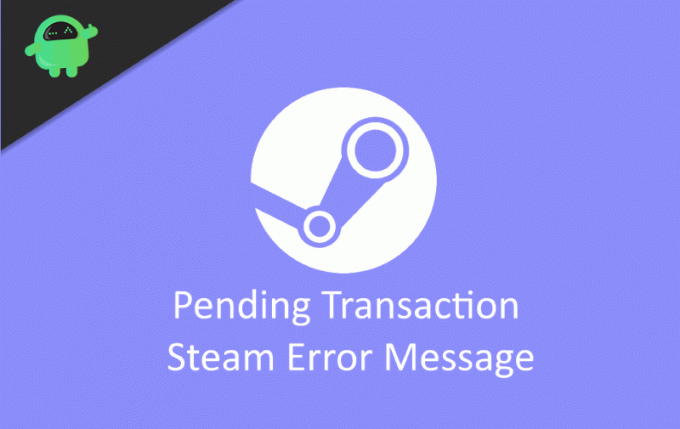
Sisällysluettelo
- 1 Mikä odottaa Transaction Steam -virheilmoitusta
- 2 Mahdolliset syyt odottavaan tapahtumavirheeseen
-
3 Kuinka korjata odottava transaktiohöyrävirhe
- 3.1 Tapa 1: Muiden vireillä olevien tapahtumien peruuttaminen
- 3.2 Tapa 2: Tarkista, onko Steam-palvelimella ongelmia
- 3.3 Tapa 3: Tarkista vielä Steam-alueesi
- 3.4 Tapa 4: Sammuta VPN tai muut välityspalvelinsovellukset
- 3.5 Tapa 5: Tarkista oletusvaluutta
- 4 Johtopäätös
Mikä odottaa Transaction Steam -virheilmoitusta
Steamissä voit ostaa suoraan minkä tahansa mielenkiinnon kohteesi, ja se tarjoaa myös erilaisia Windows-pelejä ja pelejä ilmaiseksi. Nyt monet Reddit-käyttäjät valittavat hyvin yleinen virhe mikä estää heitä suorittamasta tapahtumia Steamissä.
"Tapahtumaasi ei voi suorittaa loppuun, koska sinulla on toinen odottava tapahtuma yhdelle tai useammalle tuotteelle ostoskorissasi." - Ostohistoriassa ei ole vireillä olevaa tuotetta: / alkaen Höyry
Korjaa "Tapahtumaa ei voi suorittaa loppuun, koska tililläsi on toinen odottava tapahtuma. " alkaen playatlas
Tämä virhe sanoo:Steam-tililläsi on toinen odottava tapahtuma. " Kuvittele, kuinka turhauttavaa ei ole edes ladata suosikkipelejäsi. Joten jos sinäkin kohtaat täsmälleen samaa ongelmaa, jatka tämän artikkelin lukemista. Tänään näemme kuinka korjata tämä vireillä oleva Steam-virhe.
Tarkista myös
Kuinka pelata Steam-pelejä Chrome-käyttöjärjestelmässä Linux-tuella
Mahdolliset syyt odottavaan tapahtumavirheeseen
Ennen kuin päädytään johtopäätökseen, on tärkeää tietää, miksi kohtaamme niin järkyttävää ongelmaa. Joten katsotaanpa joitain yleisimpiä syitä tämän virheen takana:
- Käyttäjät saattavat löytää tämän ”odottavan Steam-tapahtuman virheen” johtuen menneistä keskeneräisistä Steam-ostoksista.
- Steam Pending Transaction Error ilmestyy jatkuvasti, ehkä siksi, että Steam-palvelin on poissa käytöstä.
- Viimeiseksi, jos yllä olevat syyt eivät vastaa tilannettasi, tililläsi saattaa olla virheellisiä ongelmia. Ota tällöin yhteyttä Steam-tukeen saadaksesi lisäapua.
Kuinka korjata odottava transaktiohöyrävirhe
On olemassa muutamia tapoja, joilla voit korjata odottavan Steam-tapahtuman. Noudata näitä menetelmiä huolellisesti päästäksesi eroon tästä virheestä ja aloittamalla suosikkipeliesi pelaamisen:
Tapa 1: Muiden vireillä olevien tapahtumien peruuttaminen
Jos yritit ostaa pelejä Steamissä aikaisemmin ja yritti suorittaa maksuja, peruuta sitten kaikki epäonnistuneet tapahtumat seuraavasti:
Avaa tilisi Steam-sovellus ja siirry tilillesi. Napauta tilitiedot-painiketta.

Napsauta nyt Näytä ostohistoria -linkkiä. Se näyttää kaikki aikaisemmat Steam-tapahtumasi.

Jos näet odottavaa tapahtumaa, valitse se ja napsauta Peruuta tämä tapahtuma.
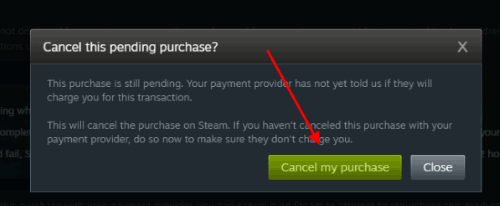
Napsauta lopuksi ”Peruuta ostoni” -painiketta.
Tapa 2: Tarkista, onko Steam-palvelimella ongelmia
Joskus, kun Steam-verkkosivustopalvelin menee alas, se voi johtaa virheellisten virheiden näyttämiseen. Varmista siis, että tämä on ongelman todellinen syy:
Avaa mikä tahansa selain tietokoneellasi ja siirry osoitteeseen downdetector.com. Valitse oikeassa yläkulmassa oleva avattava valikko ja valitse maasi.

Kirjoita Steam hakukenttään ja paina Enter-painiketta. Tarkista, onko palvelin alhaalla.

Jos Steam-verkkosivustopalvelin on poissa käytöstä, odota hetki ja tarkista verkon tila uudelleen. Jos palvelin palaa raiteilleen, kokeile ostaa suosikkiasi.
Tapa 3: Tarkista vielä Steam-alueesi
Steam tarjoaa palvelujaan monilla alueilla ja maailman maissa. On täysin mahdollista, että olet vahingossa muuttanut pelialueellasi alkuperämaata tai -maata. Varmista siis, että vahvistat sen Asetukset ja asetukset -valikossa.
Tapa 4: Sammuta VPN tai muut välityspalvelinsovellukset
Jos käytät järjestelmässäsi mitä tahansa VPN- tai välityspalvelinohjelmaa, se voi luoda esteen, joka voi aiheuttaa tällaisten virheiden kehittymisen. Varmista, että poistat kaikki VPN- ja muut välityspalvelinohjelmat käytöstä ennen Steam-ostamista.
Napsauta työpöydän näytössä hiiren kakkospainikkeella tehtäväpalkkia. Napsauta Tehtäväpalkin hallinta -vaihtoehtoa ladataksesi Tehtäväpalkin hallinta -ikkunan.

Valitse VPN- tai välityspalvelimen prosessi ja napsauta vain ”Lopeta tehtävä” -painiketta.

Siirry seuraavaksi Käynnistys-välilehdelle ja etsi järjestelmässäsi käytössä oleva VPN-palvelu.
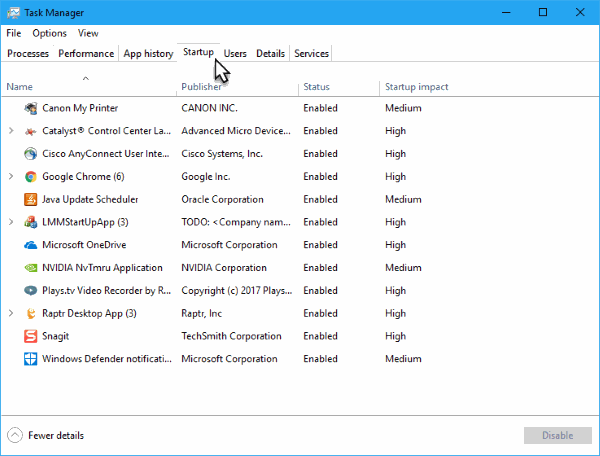
Napsauta lopuksi Poista käytöstä -painiketta sammuttaaksesi prosessin.
Tapa 5: Tarkista oletusvaluutta
Joissakin tapauksissa Steam osoitti sinulle automaattisesti oletusvaluutan. Enimmäkseen se on oletusarvoisesti Yhdysvaltain dollari, mutta kun kirjaudut sisään, valuutta muuttuu automaattisesti lääninäsi. Intialaisille käyttäjille sen INR, itävaltalaisille, AUD ja niin edelleen.
Pankki estää epäyhtenäisen tai vilpillisen toiminnan pelin ostamisen väärällä valuutalla. Vaikka maksat luottokortilla, tapahtuma näkyy odottavana Steam-hallintapaneelissasi. Varmista siis, että maksat samalla valuutalla kuin maassasi.
Johtopäätös
Steam on loistava palvelu, josta voit ostaa pelejä ja muita palveluita. Jos sinulla on kuitenkin odottava tapahtumavirhe Steamissä, et voi ostaa lisää pelejä. Voit korjata ongelman noudattamalla näitä vinkkejä. Jos nämä ratkaisut eivät toimi, voit kommentoida alla olevaa virhekoodia. Autamme sinua siinä.
Toimittajan valinta:
- Korjaa Fortnite-vika: kosmetiikka, nahat, hakka, taaksepäin lataaminen ei onnistu
- Aktivoi kolmannen persoonan kameranäkymä Call of Duty Warzonessa
- Kuinka pelata COD Warzonea ilman tilausta PC: llä, PS Plus: lla tai Xbox Live: lla
- Mitä Stadian sisällönsieppaukset ovat ja miten kuvakaappaus tai videot otetaan Stadialla?
Rahul on tietojenkäsittelytieteen opiskelija, jolla on valtava kiinnostus tekniikan ja salausvaluutan aiheisiin. Hän viettää suurimman osan ajastaan joko kirjoittamalla tai kuuntelemalla musiikkia tai matkustelemalla näkymättömissä paikoissa. Hän uskoo, että suklaa on ratkaisu kaikkiin hänen ongelmiinsa. Elämä tapahtuu, ja kahvi auttaa.



